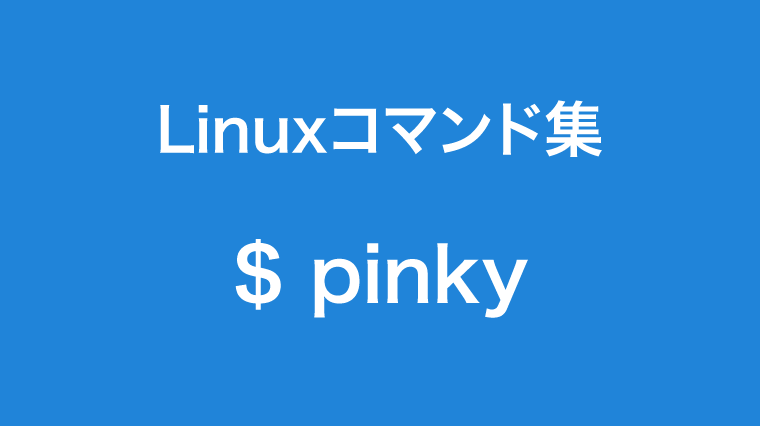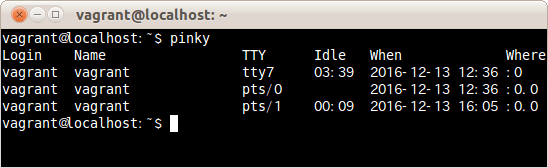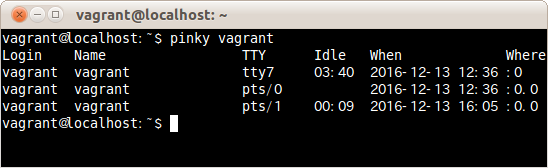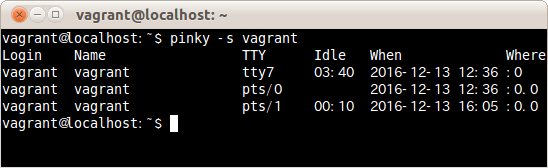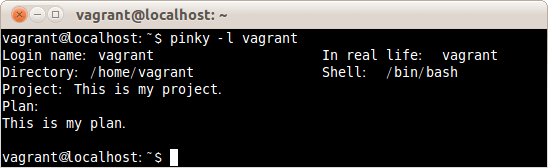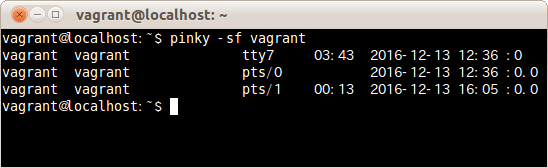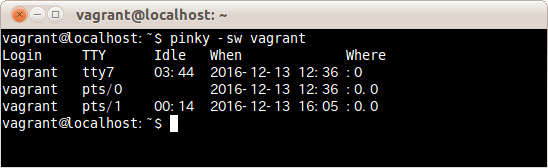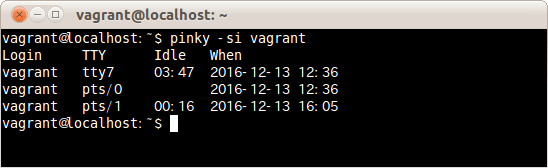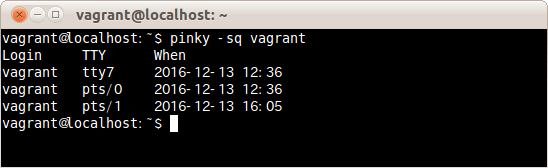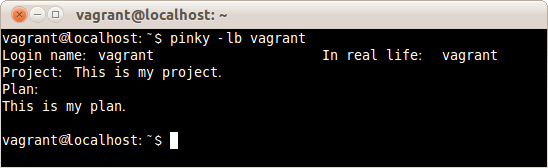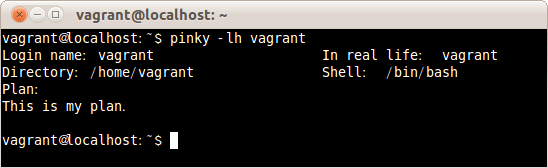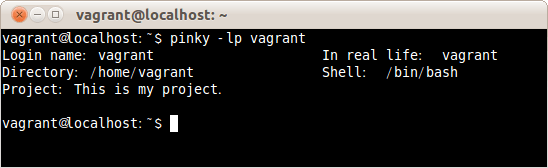pinkyはユーザー情報を表示するプログラムだ。
pinkyコマンドの基本
コマンドの基本動作
使い方は、次のとおりだ。
$ pinky
現在ログインしているvagrantのユーザー情報が表示された。
ユーザー情報の詳細は次の通り。
- Login:ログイン名
- Name:ユーザー名
- TTY:どの端末からアクセスしたか
- Idle:ログインからの経過時間
- When:ログイン日時
- Where:ホスト名
ユーザー名を指定することもできる。
書式は次の通りだ。
$ pinky ユーザー名
ユーザーvagrantを指定する場合は、次のコマンドだ。
$ pinky vagrant
上記同様、vagrantのユーザー情報が表示された。
pinkyコマンドのオプションたち
オプションの一覧
後から詳細をご紹介するが、まずは一覧で見てみよう。
オプション -s
短い書式で表示する。
オプション -l
長い書式で表示する。
オプション -f
短い書式の時、項目名を表示しない。
オプション -w
短い書式の時、ユーザー名を表示しない。
オプション -i
短い書式の時、ユーザー名とホスト名を表示しない。
オプション -q
短い書式の時、ユーザー名とホスト名とログインからの経過時間を表示しない。
オプション -b
長い書式の時、ディレクトリとシェルを表示しない。
オプション -h
長い書式の時、プロジェクトを表示しない。
オプション -p
長い書式の時、プランを表示しない。
-sオプション:短い書式で表示する
短い書式で表示する。オプションなしの場合と同じ表示形式になる。
書式は次のとおりだ。
$ pinky -s ユーザー名
ユーザーvagrantを短い書式で表示する場合は、次のコマンドだ。
$ pinky -s vagrant
ユーザーvagrantが短い書式で表示された。
-lオプション:長い書式で表示する
長い詳細の書式で表示する。書式は次のとおりだ。
$ pinky -l ユーザー名
ユーザーvagrantを長い書式で表示する場合は、次のコマンドだ。
$ pinky -l vagrant
ユーザーvagrantが長い書式で表示された。
長い書式の表示内容の詳細は次の通りで、短い書式とは違う内容が表示される。
- Login name:ログイン名
- In real life:ユーザー名
- Directory:ユーザーのカレントディレクトリ
- Shell:ユーザーのシェル
- Project:ホームディレクトリ内の「.project」ファイルの内容を表示する
- Plan:ホームディレクトリ内の「.plan」ファイルの内容を表示する
-fオプション:短い書式の時、項目名を表示しない
短い書式の時、項目名を表示しない。オプション-sと併用する。
書式は次のとおりだ。
$ pinky -sf ユーザー名
ユーザーvagrantを短い書式で表示し項目名を表示しない場合は、次のコマンドだ。
$ pinky -sf vagrant
ユーザーvagrantを短い書式で表示し、1行目の項目名を表示しない。
-wオプション:短い書式の時、ユーザー名を表示しない
短い書式の時、ユーザー名を表示しない。オプション-sと併用する。
書式は次のとおりだ。
$ pinky -sw ユーザー名
ユーザーvagrantを短い書式で表示しユーザー名を表示しない場合は、次のコマンドだ。
$ pinky -sw vagrant
ユーザーvagrantを短い書式で表示し、ユーザー名を表示しない。
-iオプション:短い書式の時、ユーザー名とホスト名を表示しない
短い書式の時、ユーザー名とホスト名を表示しない。オプション-sと併用する。
書式は次のとおりだ。
$ pinky -si ユーザー名
ユーザーvagrantを短い書式で表示しユーザー名とホスト名を表示しない場合は、次のコマンドだ。
$ pinky -si vagrant
ユーザーvagrantを短い書式で表示し、ユーザー名とホスト名を表示しない。
-qオプション:短い書式の時、ユーザー名とホスト名とログインからの経過時間を表示しない
短い書式の時、ユーザー名とホスト名とログインからの経過時間を表示しない。オプション-sと併用する。
書式は次のとおりだ。
$ pinky -sq ユーザー名
ユーザーvagrantを短い書式で表示しユーザー名とホスト名とログインからの経過時間を表示しない場合は、次のコマンドだ。
$ pinky -sq vagrant
ユーザーvagrantを短い書式で表示し、ユーザー名とホスト名とログインからの経過時間を表示しない。
-bオプション:長い書式の時、ディレクトリとシェルを表示しない
長い書式の時、ディレクトリとシェルを表示しない。オプション-lと併用する。
書式は次のとおりだ。
$ pinky -lb ユーザー名
ユーザーvagrantを長い書式で表示しディレクトリとシェルを表示しない場合は、次のコマンドだ。
$ pinky -lb vagrant
ユーザーvagrantを長い書式で表示し、ディレクトリとシェルを表示しない。
-hオプション:長い書式の時、プロジェクトを表示しない
長い書式の時、プロジェクトを表示しない。オプション-lと併用する。
書式は次のとおりだ。
$ pinky -lh ユーザー名
ユーザーvagrantを長い書式で表示しプロジェクトを表示しない場合は、次のコマンドだ。
$ pinky -lh vagrant
ユーザーvagrantを長い書式で表示し、プロジェクトを表示しない。
-pオプション:長い書式の時、プランを表示しない
長い書式の時、プランを表示しない。オプション-lと併用する。
書式は次のとおりだ。
$ pinky -lp ユーザー名
ユーザーvagrantを長い書式で表示しプランを表示しない場合は、次のコマンドだ。
$ pinky -lp vagrant
ユーザーvagrantを長い書式で表示し、プランを表示しない。
pinky関連コマンド
最後にpinkyコマンドに関連して、基本的なユーザー関連のコマンドも紹介しておく
idコマンド
登録ユーザーの情報を表示する。
passwdコマンド
ユーザーがログインする時のパスワードを設定、変更する。
useraddコマンド
ユーザーを追加する。
userdelコマンド
ユーザーを削除する。
usermodコマンド
ユーザー情報を変更する。
wコマンド
ログインしているユーザーの情報を表示する。
whoコマンド
ログインしているユーザーの状況を表示する。
まとめ
このページでは、pinkyコマンドを使ったユーザー情報の確認の方法を解説した。
ユーザー情報を確認するコマンドはpinkyコマンド以外にも数多くあるが、それぞれ表示できる内容が違うので、使い分けよう。